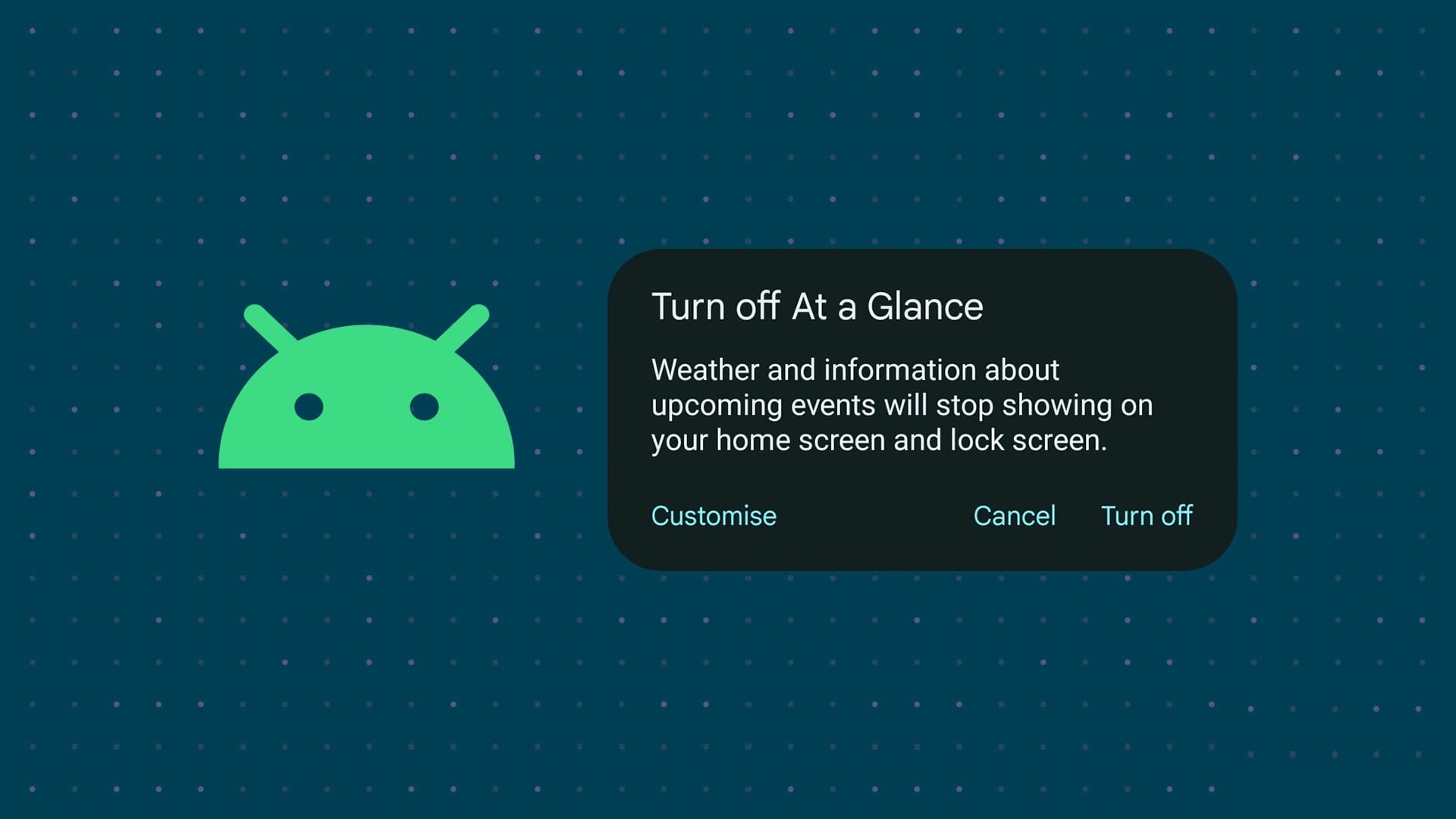Varsler varsler deg om Discord Med nye meldinger og oppdateringer etter hvert som de kommer inn. Uansett hvor nyttige de er, tar det ikke lang tid før disse varslene blir en distraksjon. Heldigvis lar appen deg Discord Slå av varslinger slik det passer deg. Så, enten du vil dempe en spesifikk bruker, kanal, server eller hele applikasjonen, vil denne guiden lede deg gjennom trinnene som er involvert i å slå av Discord-varsler Både på mobiltelefon og PC. La oss komme i gang.
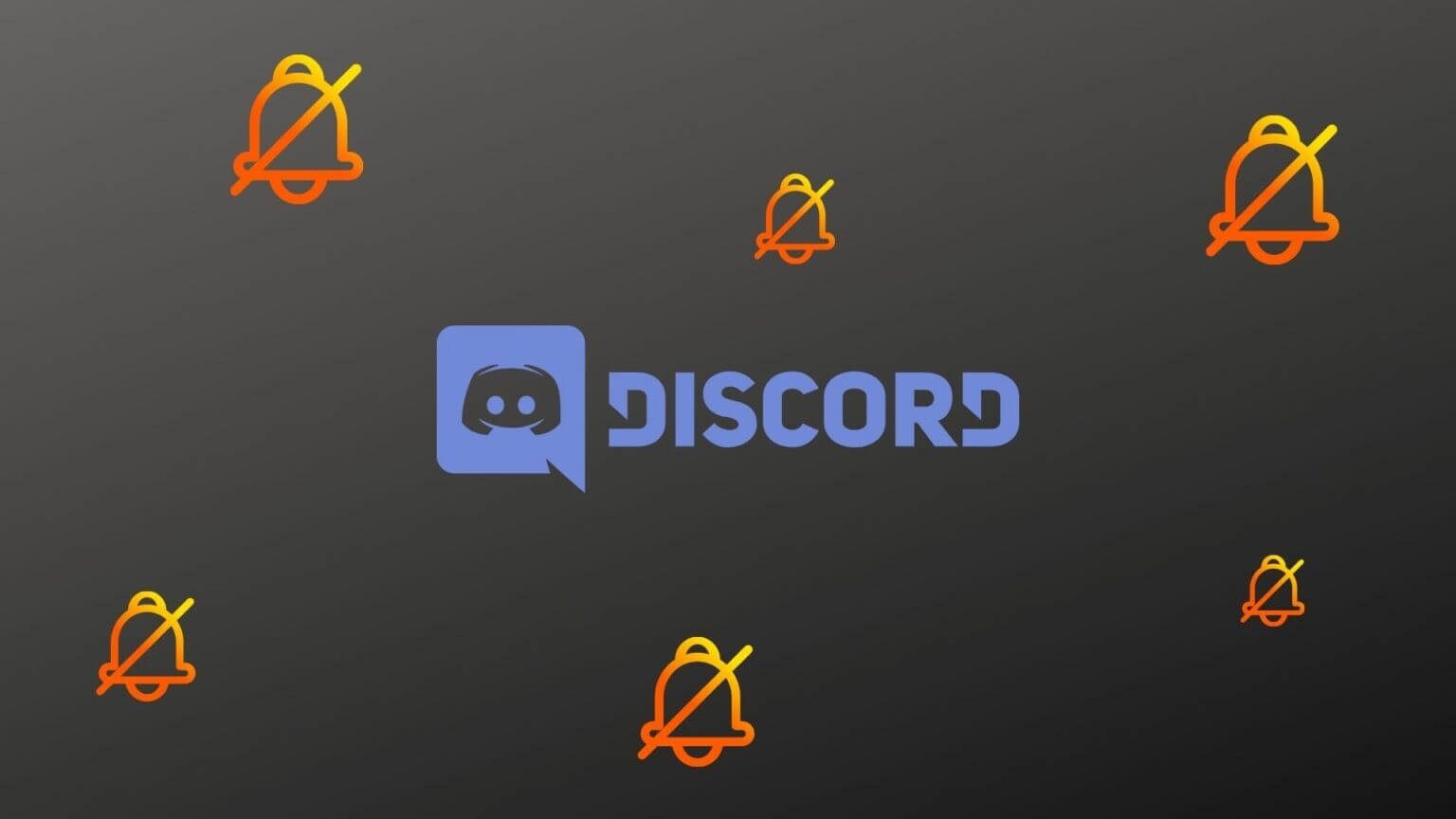
Slik slår du av DISCORD-varsler for en bruker
Hvis du bare vil slutte å motta varsler fra en bestemt Discord-bruker, kan du dempe personen ved å følge trinnene nedenfor.
på datamaskinen
Trinn 1: Start Discord-appen på datamaskinen din og klikk på Hjem-knappen for å se alle direktemeldingene dine.
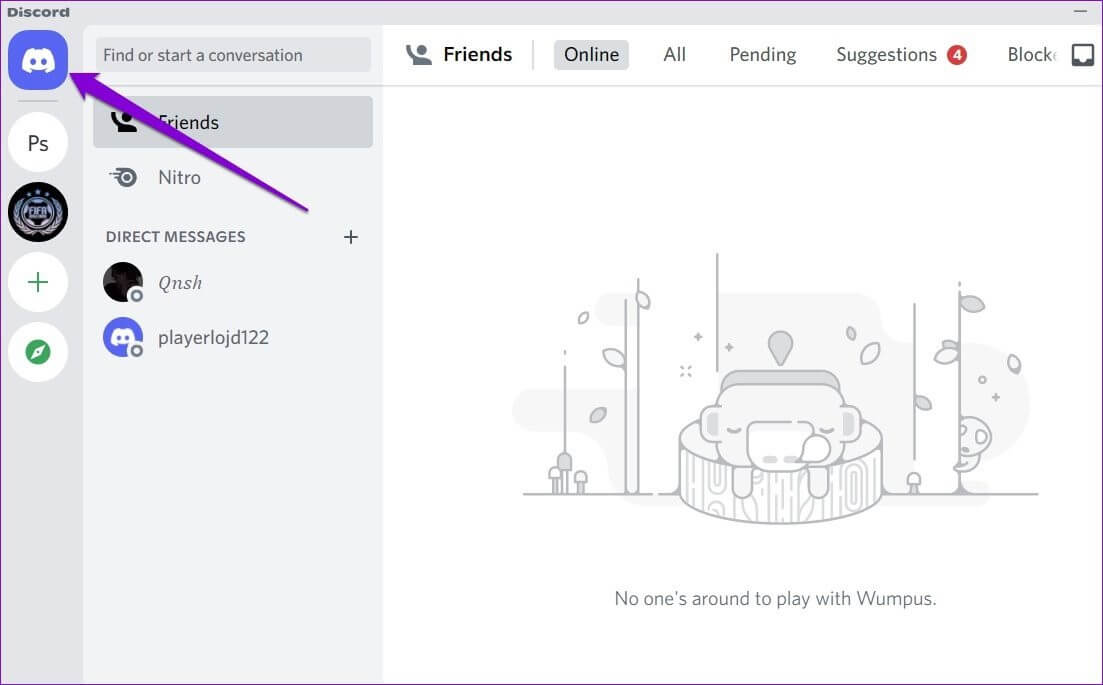
Trinn 2: Høyreklikk på brukeren du ønsker å dempe, gå til MuteUsername og velg ønsket varighet.
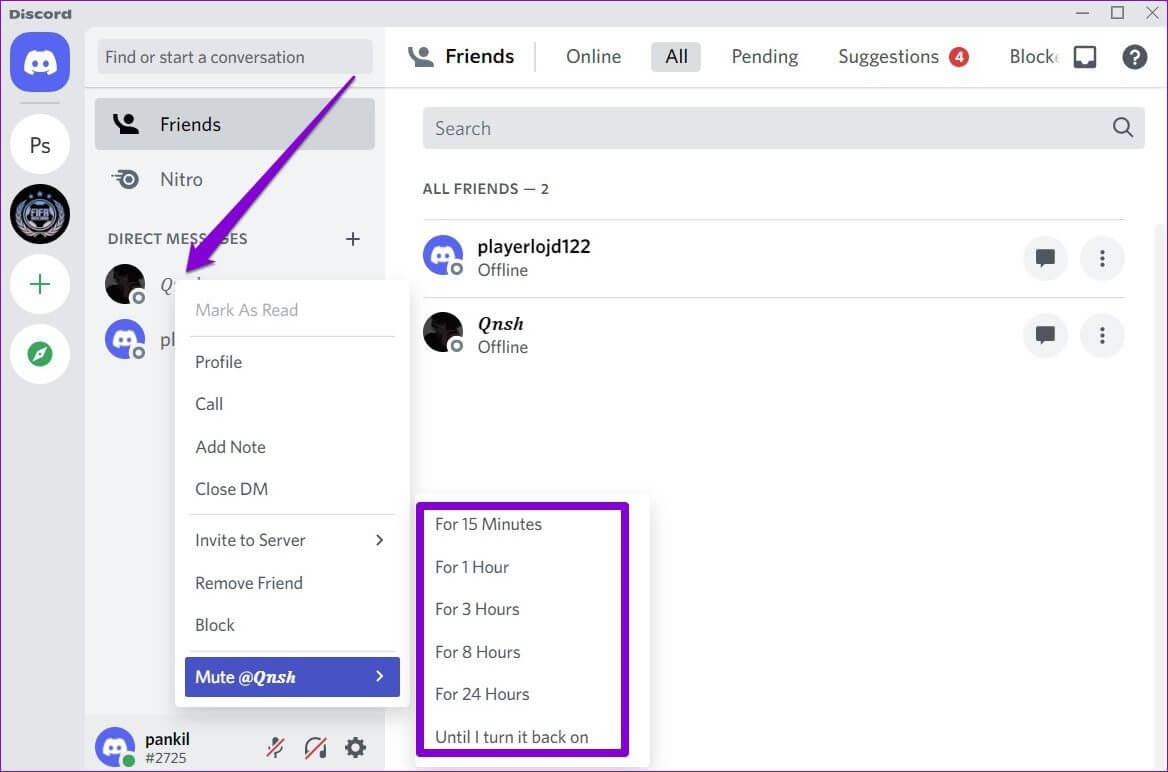
Når du har dempet lyden, vil du ikke lenger motta varsler for meldinger og omtaler fra den brukeren.
På samme måte lar Discord deg også slå av varsler for en bestemt bruker i en kanal. For å gjøre dette, høyreklikk på brukernavnet og merk av i boksen som leser Mute.
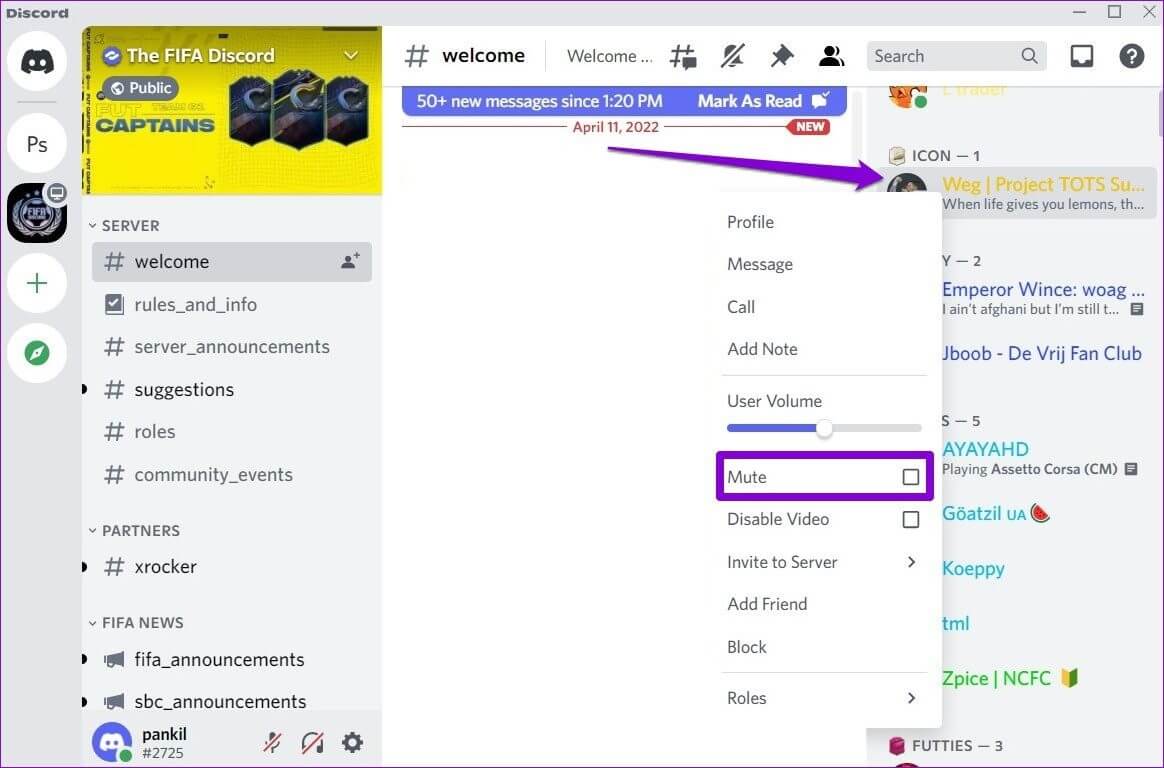
på Android eller iPhone
For å slå av varsler fra en bestemt bruker på Discord-mobilappen, følg trinnene nedenfor.
Trinn 1: Start Discord-appen på Android eller iPhone og gå til Venner-fanen.
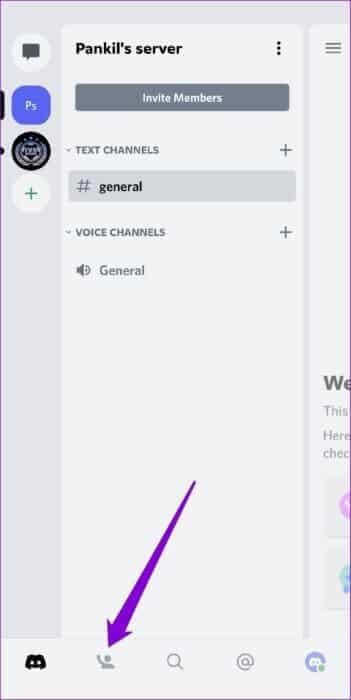
Trinn 2: Trykk på chat-ikonet ved siden av brukeren du vil dempe. Klikk på brukernavnet ditt øverst.
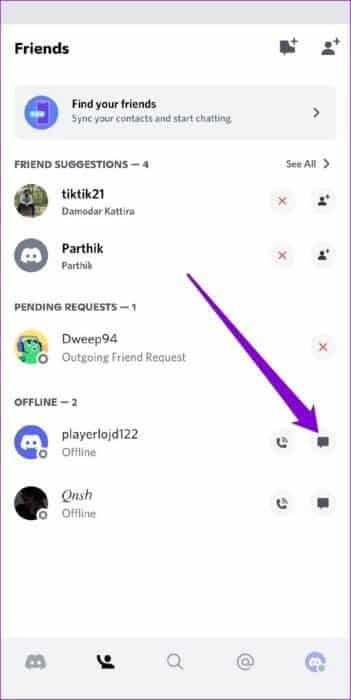
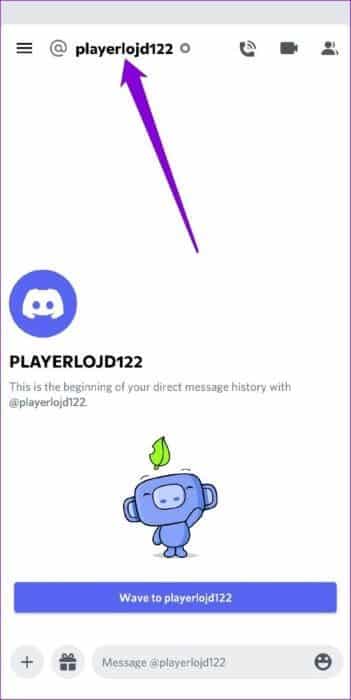
Steg 3: Trykk på Varsler og velg hvor lenge du vil at brukeren skal være dempet.
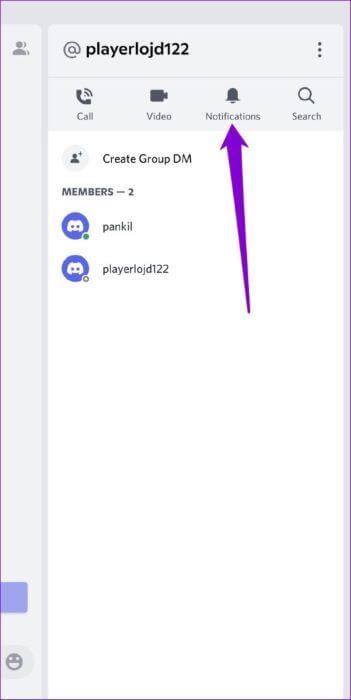
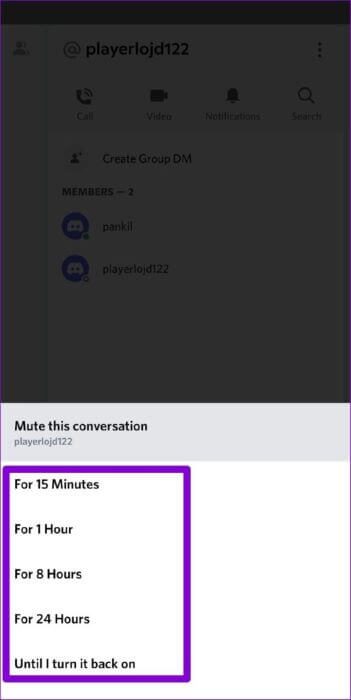
Mens Discord-mobilappen ikke lar deg slå av varsler fra en bestemt bruker i en kanal, kan du blokkere denne brukeren for å slutte å motta varsler om den personens aktiviteter. Dette er hvordan.
Trinn 1: I Discord-appen trykker du på serverikonet til venstre. Sveip til venstre til du ser listen over medlemmer.
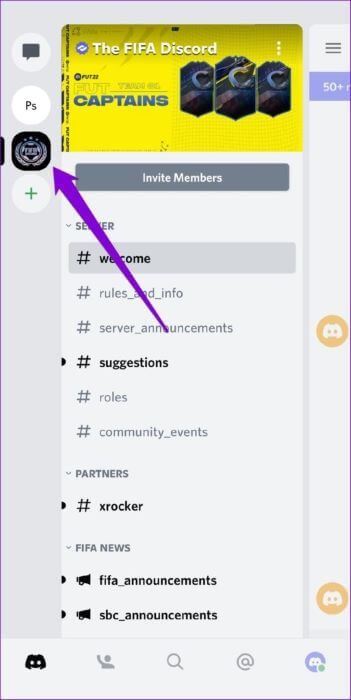
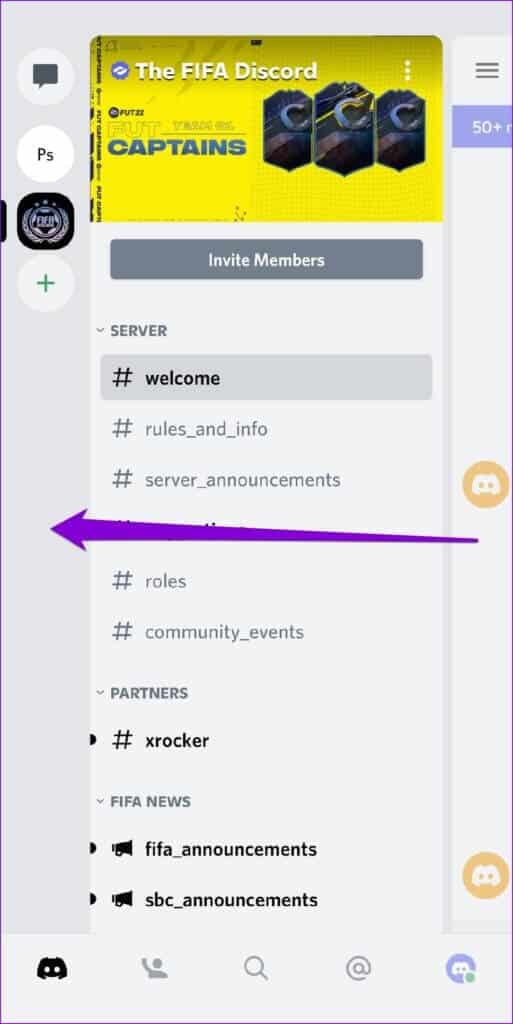
Trinn 2: Klikk på brukeren du ønsker å blokkere.
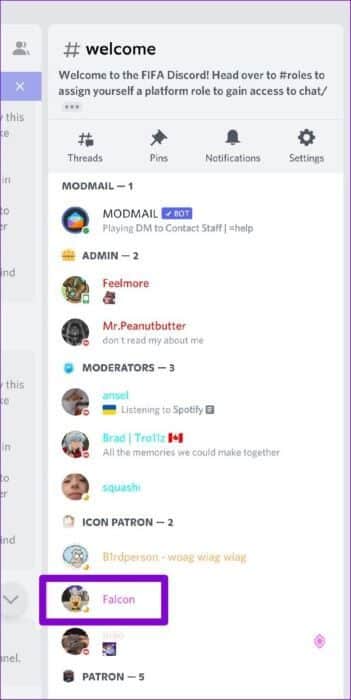
Steg 3: Bruk menyikonet med tre prikker øverst til høyre og velg Blokker.
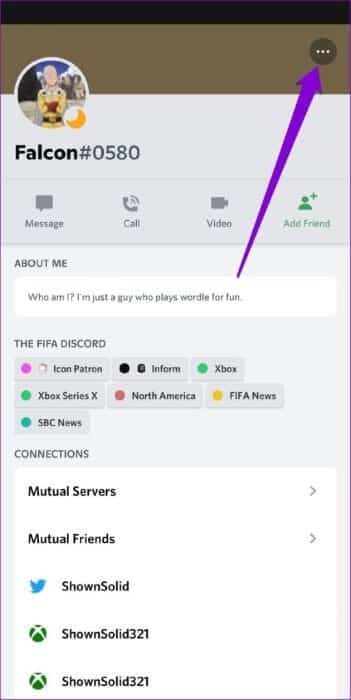
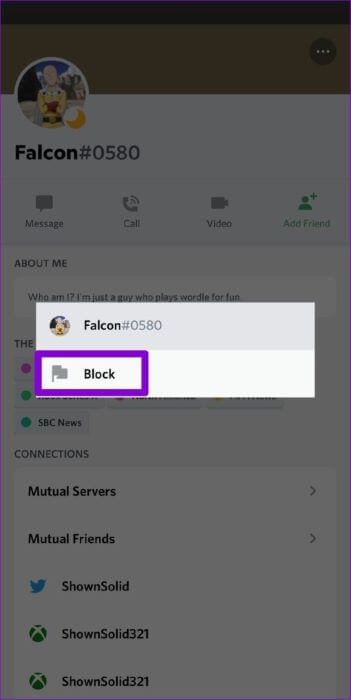
Slik slår du av DISCORD-kanalvarsler
Hvis du ikke lenger ønsker å motta varsler fra en bestemt Discord-kanal, kan du enkelt dempe den kanalen fra både PC og mobil. Dette er hvordan.
på datamaskinen
Trinn 1: Start Discord-appen på datamaskinen din. Velg serveren til venstre og naviger til kanalen du vil dempe.
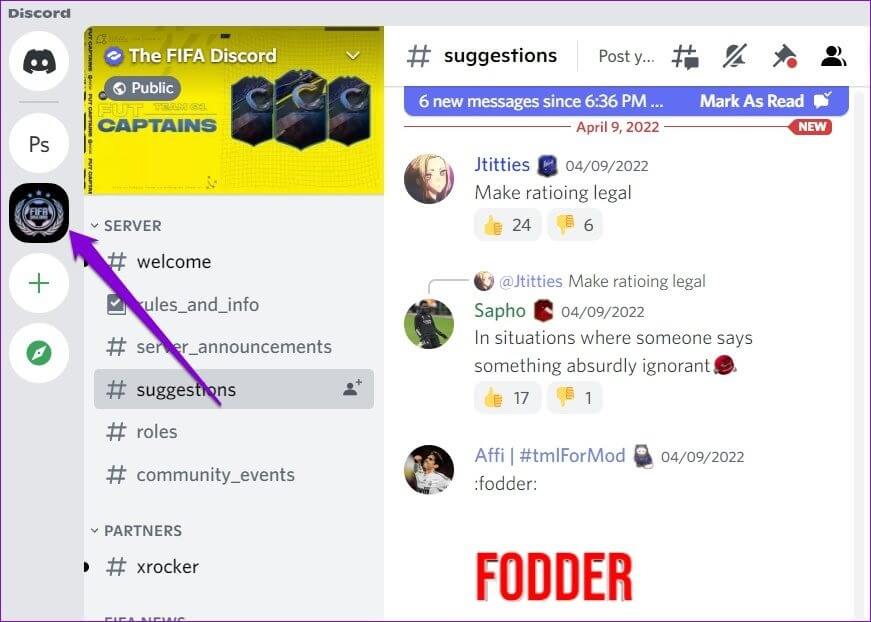
Trinn 2: Høyreklikk på kanalen, gå til Mute Channel og velg ønsket varighet.
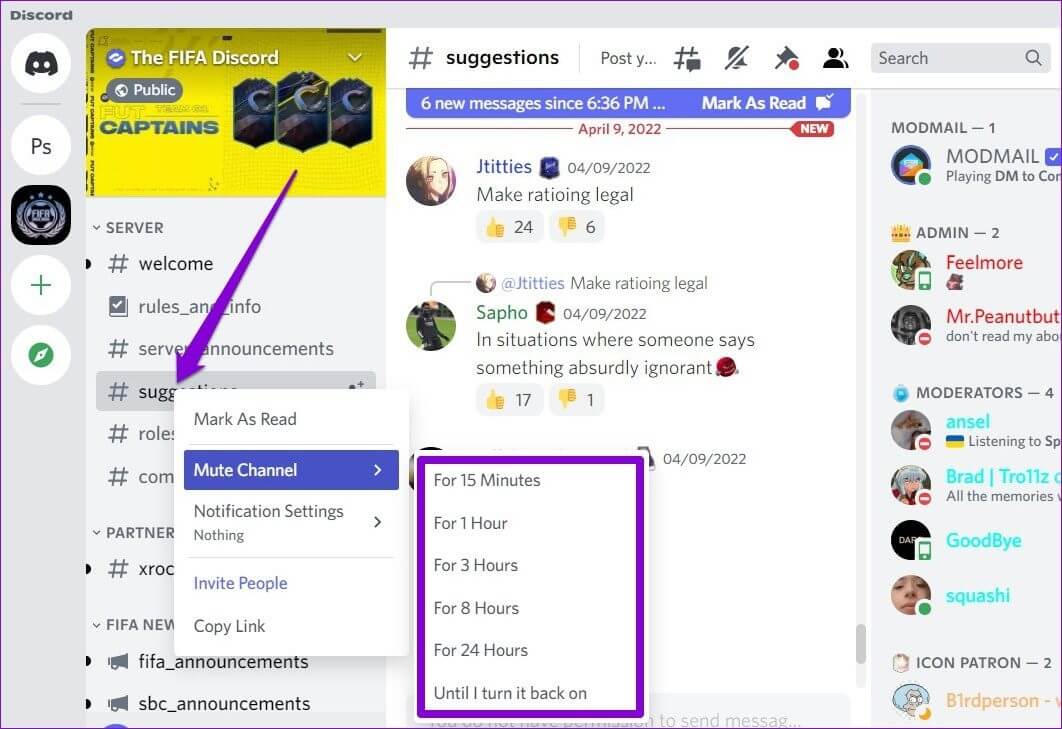
på Android eller iPhone
Trinn 1: Åpne Discord-appen på Android eller iPhone og naviger til kanalen du vil dempe.
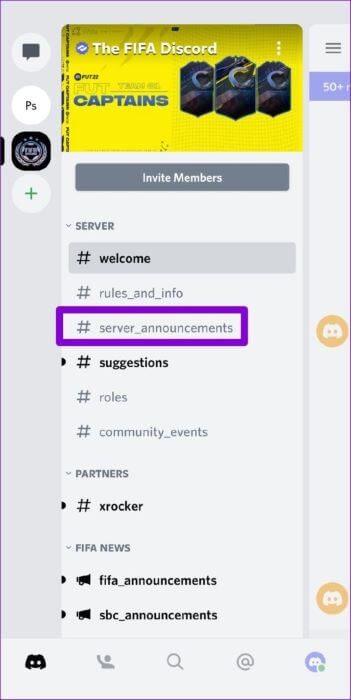
Trinn 2: Trykk lenge på kanalnavnet, velg demp kanal og velg varighet.
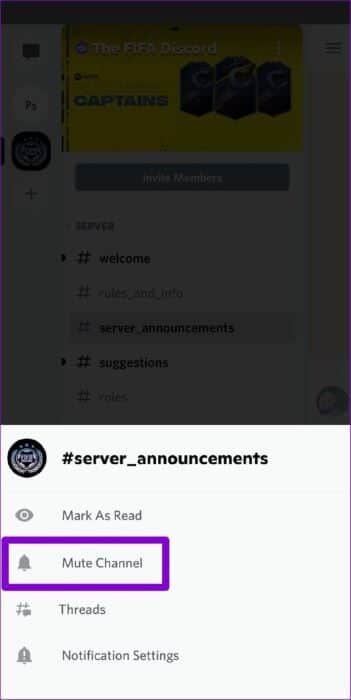
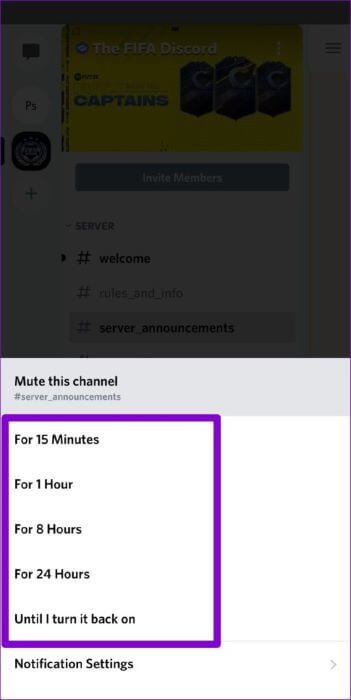
Slik slår du av DISCORD-servervarsler
Du kan også slå av varsler for en hel Discord-server. Denne prosessen er akkurat som å dempe en Discord-kanal. Slik gjør du det.
på datamaskinen
For å slutte å motta varsler fra serveren, høyreklikk på serverikonet, gå til Demp server og velg varighet.
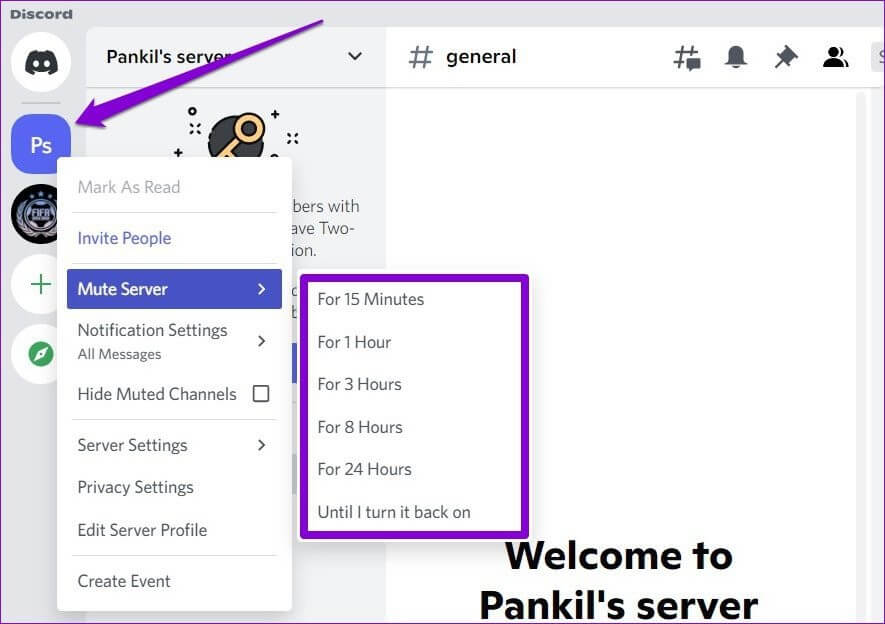
på Android eller iPhone
Trinn 1: I Discord-appen på telefonen, trykk lenge på serverikonet og velg Varsler.
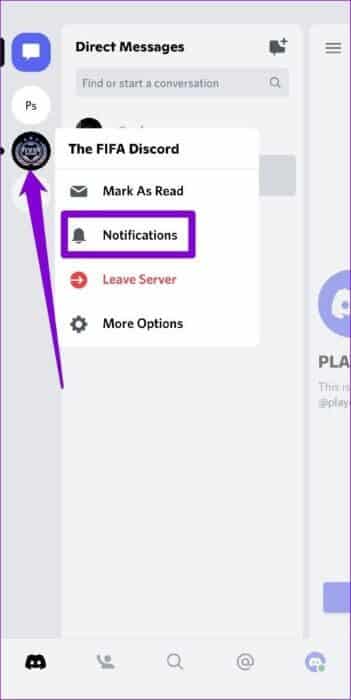
Trinn 2: Trykk på Mute-alternativet øverst og velg hvor lenge du vil at serveren skal være dempet.
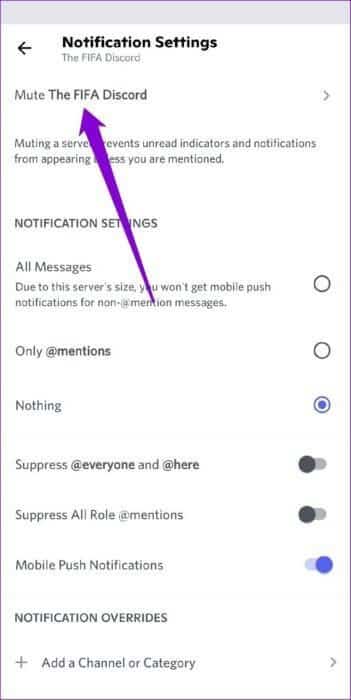
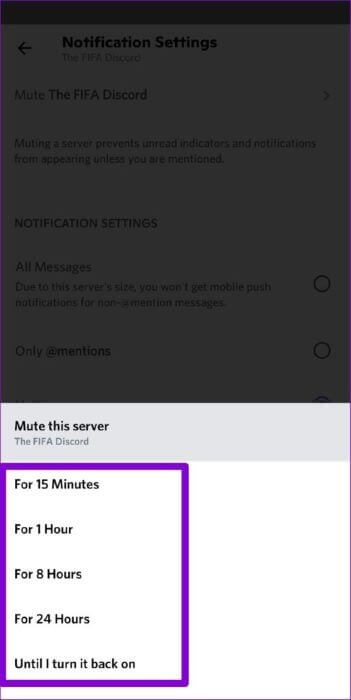
Slik slår du av alle DISCORD-varsler
Hvis du vil bruke alt, kan du også forhindre at Discord sender varsler helt. Dette er hvordan.
på datamaskinen
Trinn 1: Start Discord-appen på datamaskinen din og klikk på det tannhjulformede ikonet nederst til venstre for å gå til Innstillinger.
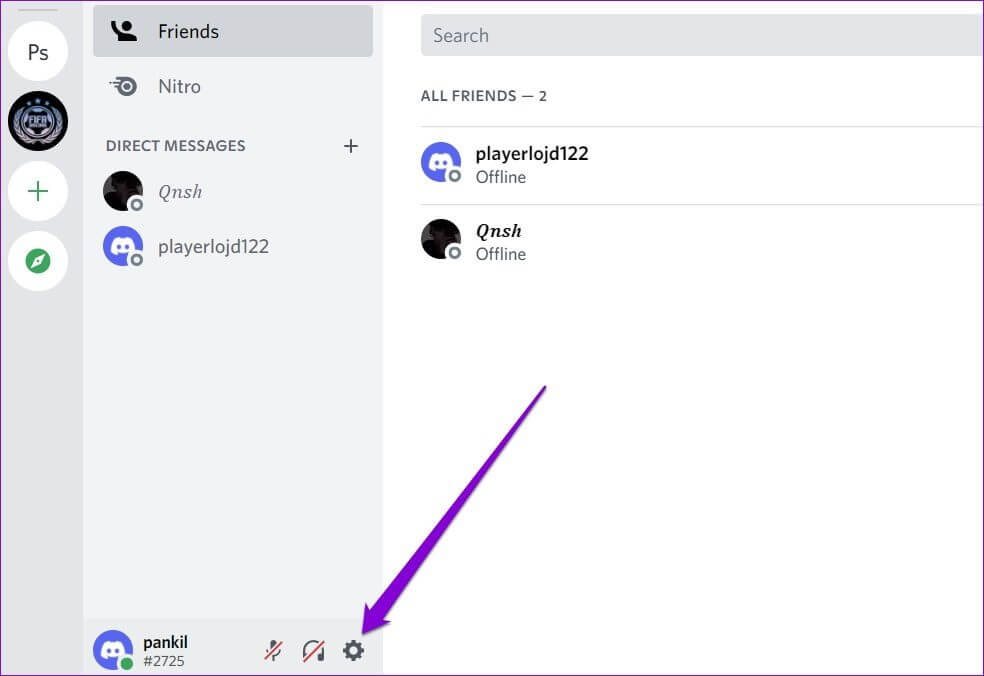
Trinn 2: Bruk den venstre ruten til å gå til varsler under appinnstillingene. Slå på bryterne ved siden av Aktiver skrivebordsvarsler, Aktiver merket for ulest melding og Aktiver oppgavelinjen blinker.
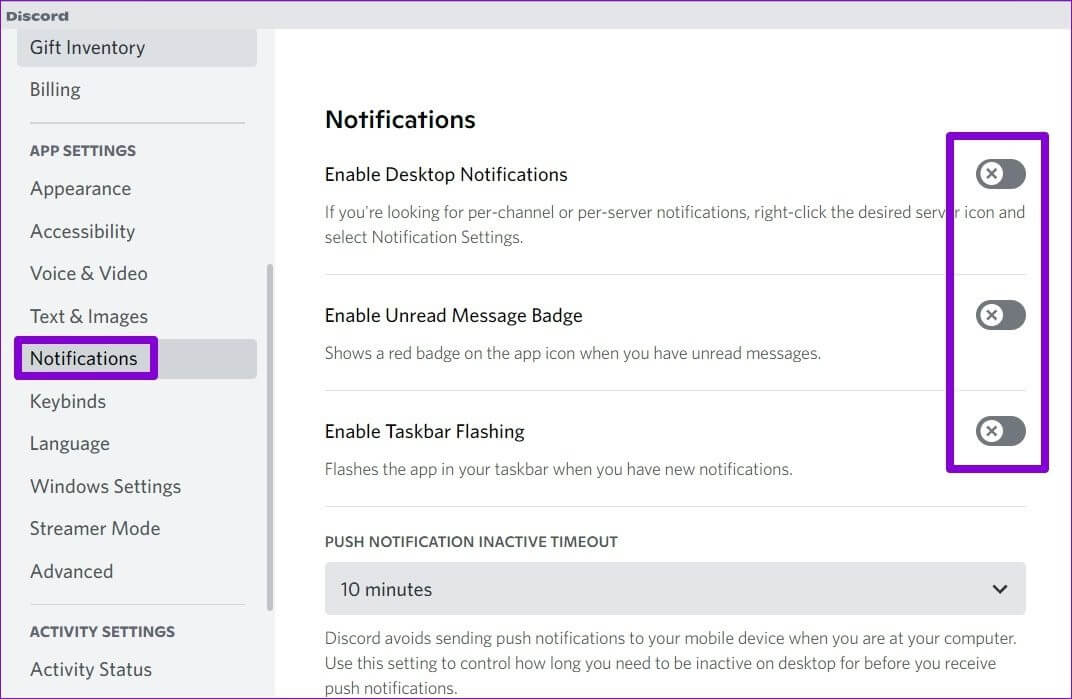
på Android
Trinn 1: Åpne Discord-appen og klikk på profilikonet ditt nederst til høyre.
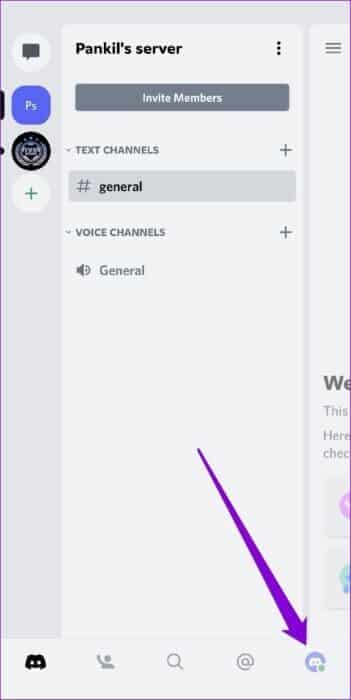
Trinn 2: Rull ned til Innstillinger-appen og trykk på Varsler. Deaktiver bryterne ved siden av systemvarsler og varsler i appen.
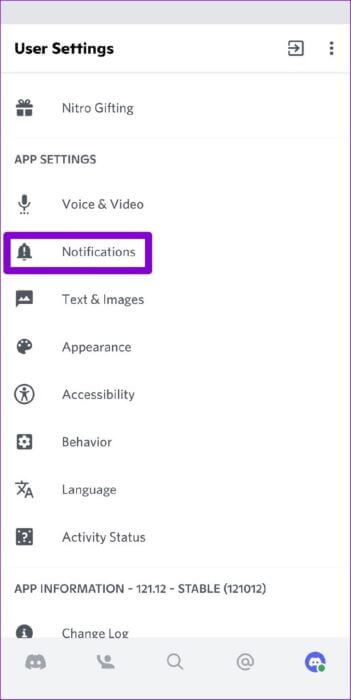
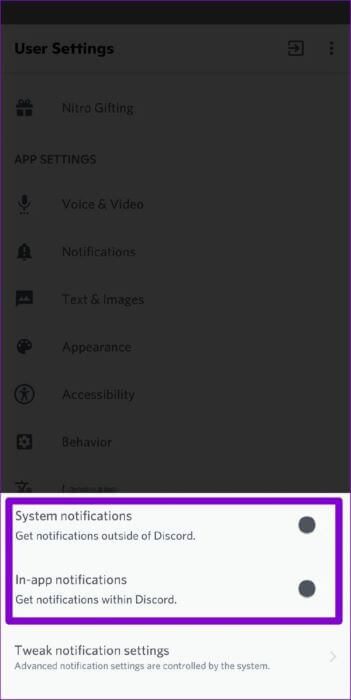
på iPhone
Discord for iPhone lar deg bare slå av varsler i appen fra Innstillinger-menyen. For å deaktivere systemvarsler for Discord, start Innstillinger-appen på iPhone og trykk på Discord.
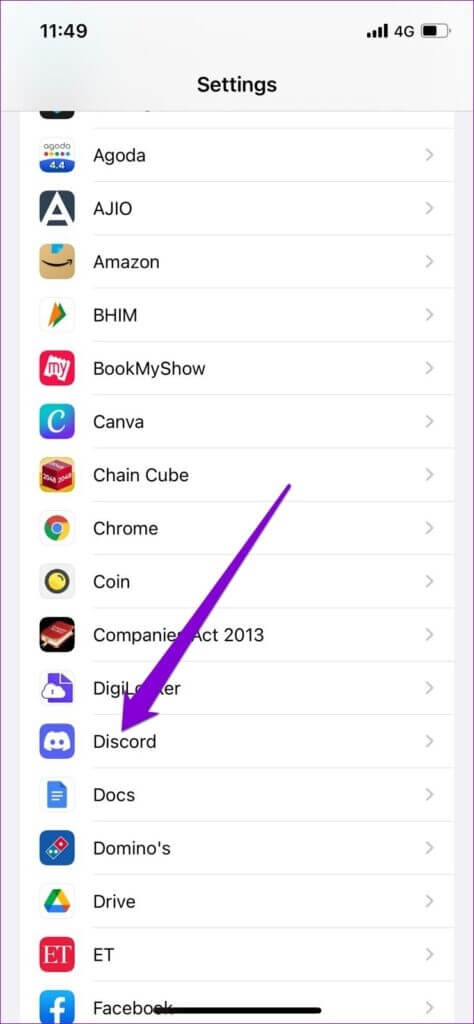
Gå til Varsler og slå av alternativet Tillat varsler.
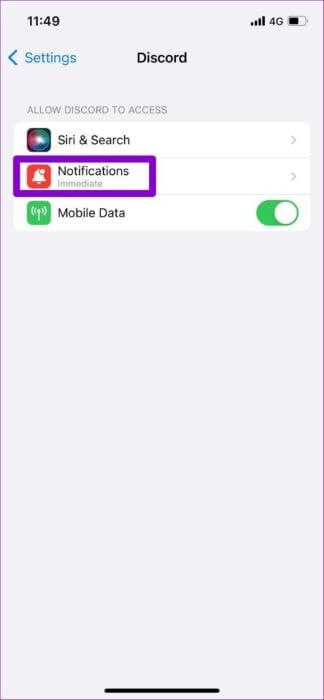
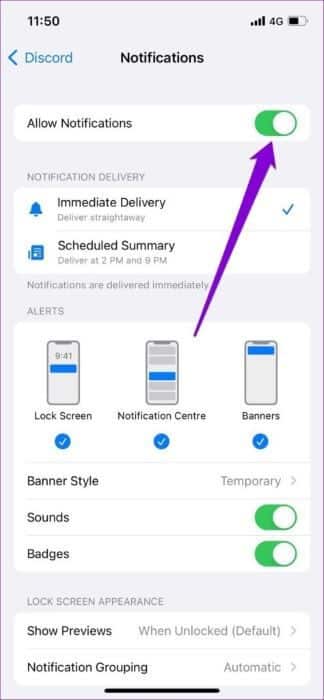
Gjør alt i stillhet
Det er godt å se hvordan du får lov Discord Du har full kontroll over alle varslene du mottar fra appen. Du kan enten velge å slå dem av helt eller stille visse venner, kanaler eller servere som snakker. Uansett, det er ganske enkelt å slå av Discord-varsler på mobil og PC.